这篇教程PS给草丛人像照片添加唯美的落日美景美化教程写得很实用,希望能帮到您。
素材图片拍摄的也比较暗,不过天空泛白,画面不够完美。处理的时候先给天空部分换上霞光素材;然后给图片增加暖色;再给局部渲染一些高光即可,最终效果 
原图 
1、打开原图素材大图,创建可选颜色调整图层,对黄、绿、白进行调整,参数设置如图1 - 3,效果如图4。这一步快速把草地颜色转为黄褐色。 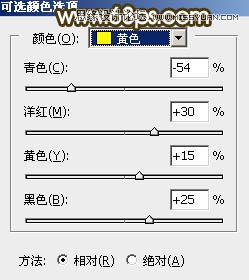

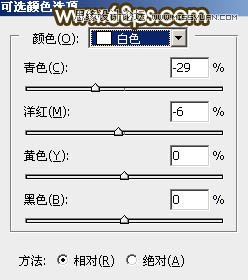

2、按Ctrl + Alt + 2 调出高光选区,按Ctrl + Shift + I 反选得到暗部选区,然后创建曲线调整图层,对RGB、红、蓝通道进行调整,参数及效果如下图。这一步把图片暗部压暗,并增加冷色。 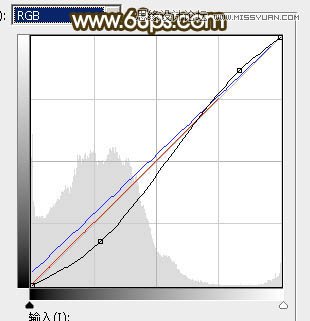
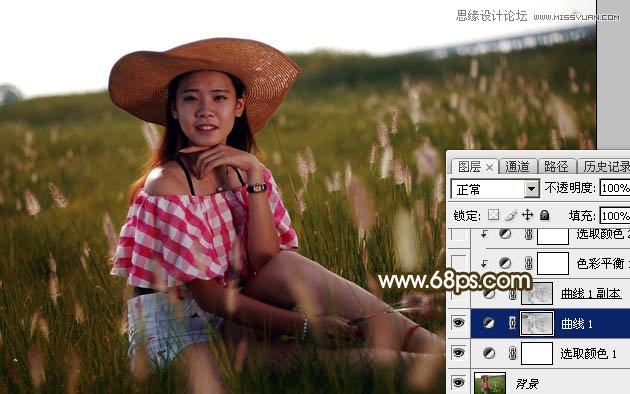
3、按Ctrl + J 把当前曲线调整图层复制一层,效果如下图。 
Photoshop鼠绘制作萌萌可爱的小黄鸭棒棒糖
Photoshop给山峰添加逼真雪景效果实例教程 |

